当日の会計を訂正する場合は、会計を訂正する(VOID処理)をご参照ください。
まず、対象となる日の締めをキャンセルする
前日までの過去の締めをキャンセルするには、管理画面から以下の手順で操作します。必ず閉店後から開店前など売上が0円の時に作業をお願いします。
1. Okageレジ管理画面 にログインします。
2. 「分析」-「締めキャンセル」をクリックします。
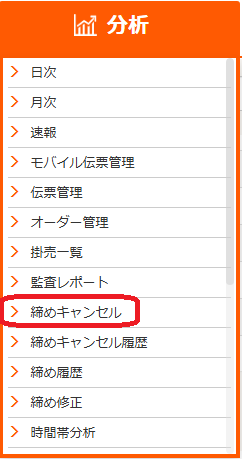
3. 日付を選択し、 「日付変更」 をクリックします。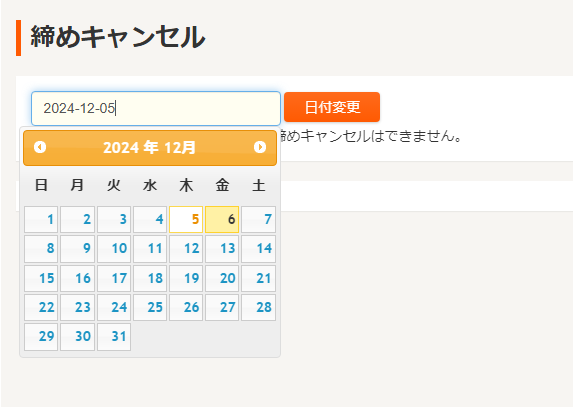
4. 内容に間違いがないことを確認し、「締めキャンセルを実行」をクリックします。
これで、該当する日のレシート情報が「メニュー」➡「管理」➡「履歴」で見れるようになります。
以下レジアプリにて、会計済みの注文内容を[訂正]し、会計し直します。
5. 「メニュー」➡「履歴」をタップします。
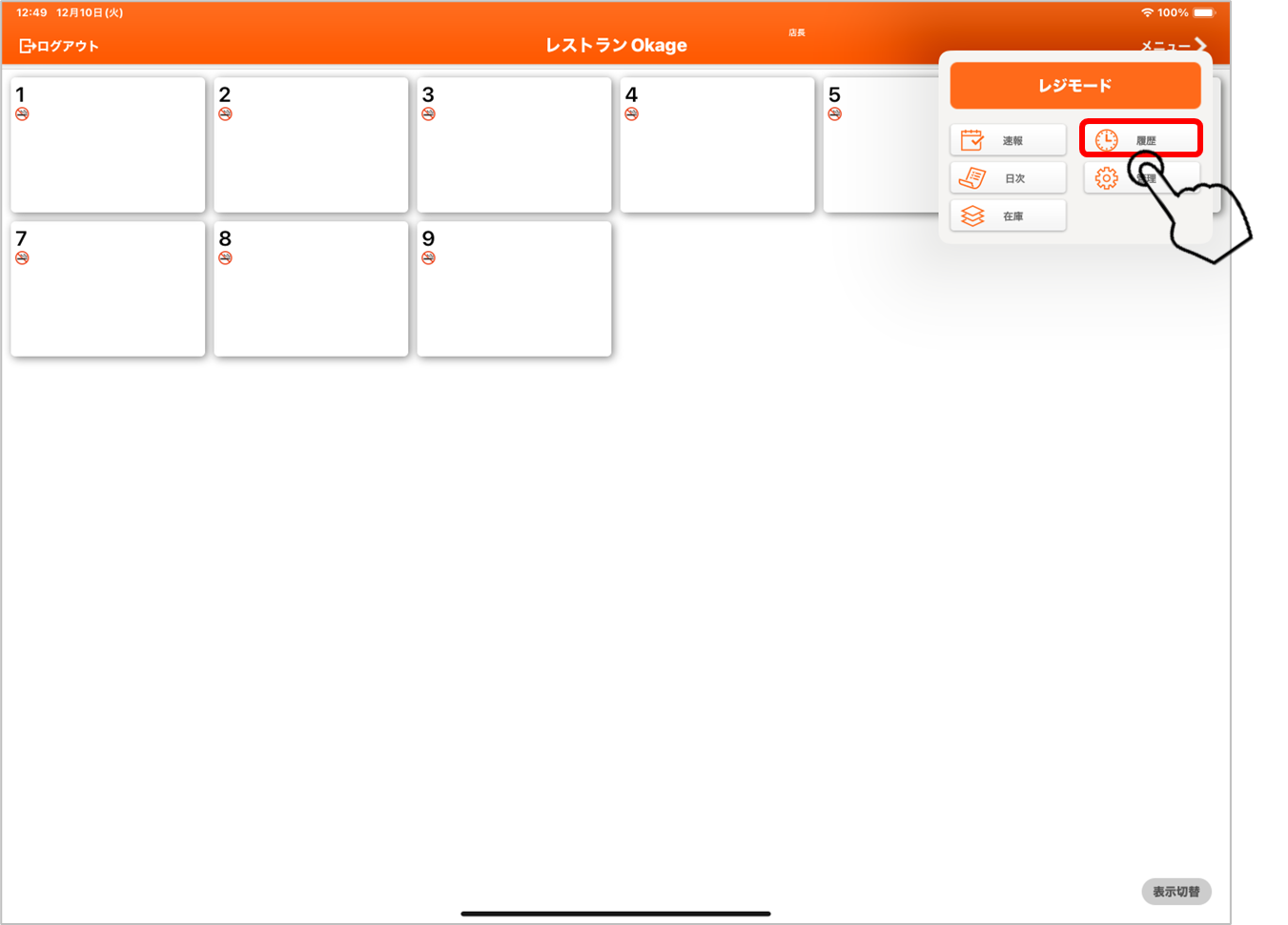
6. 修正したい会計済レシートをタップします。
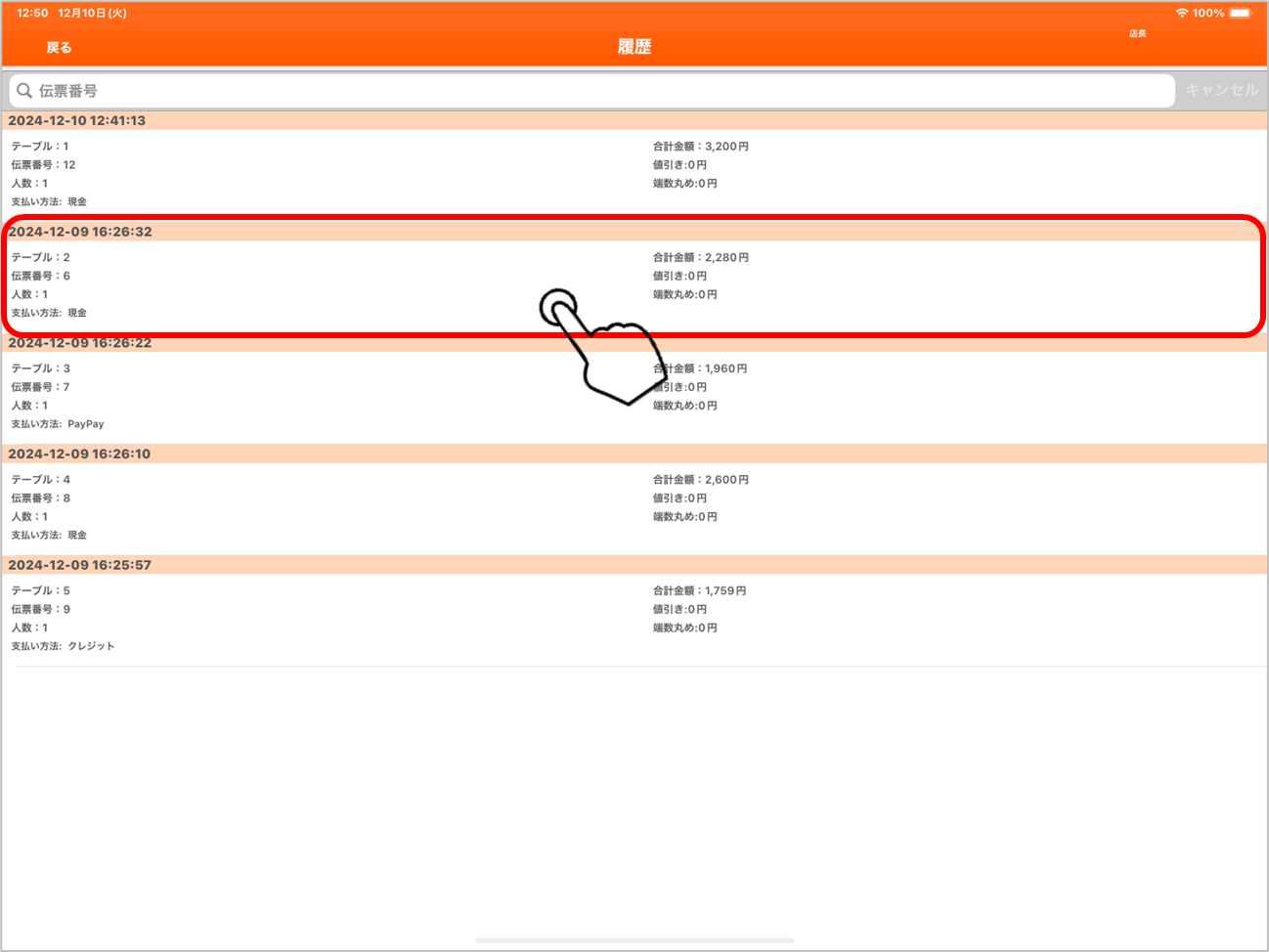
7. 「+」「-」をタップし、注文内容(数量)を修正します。
※すべての注文内容(数量)を0にすると、エラーが発生します。そのような場合は、以下のページを参照して、会計を取り消してください。
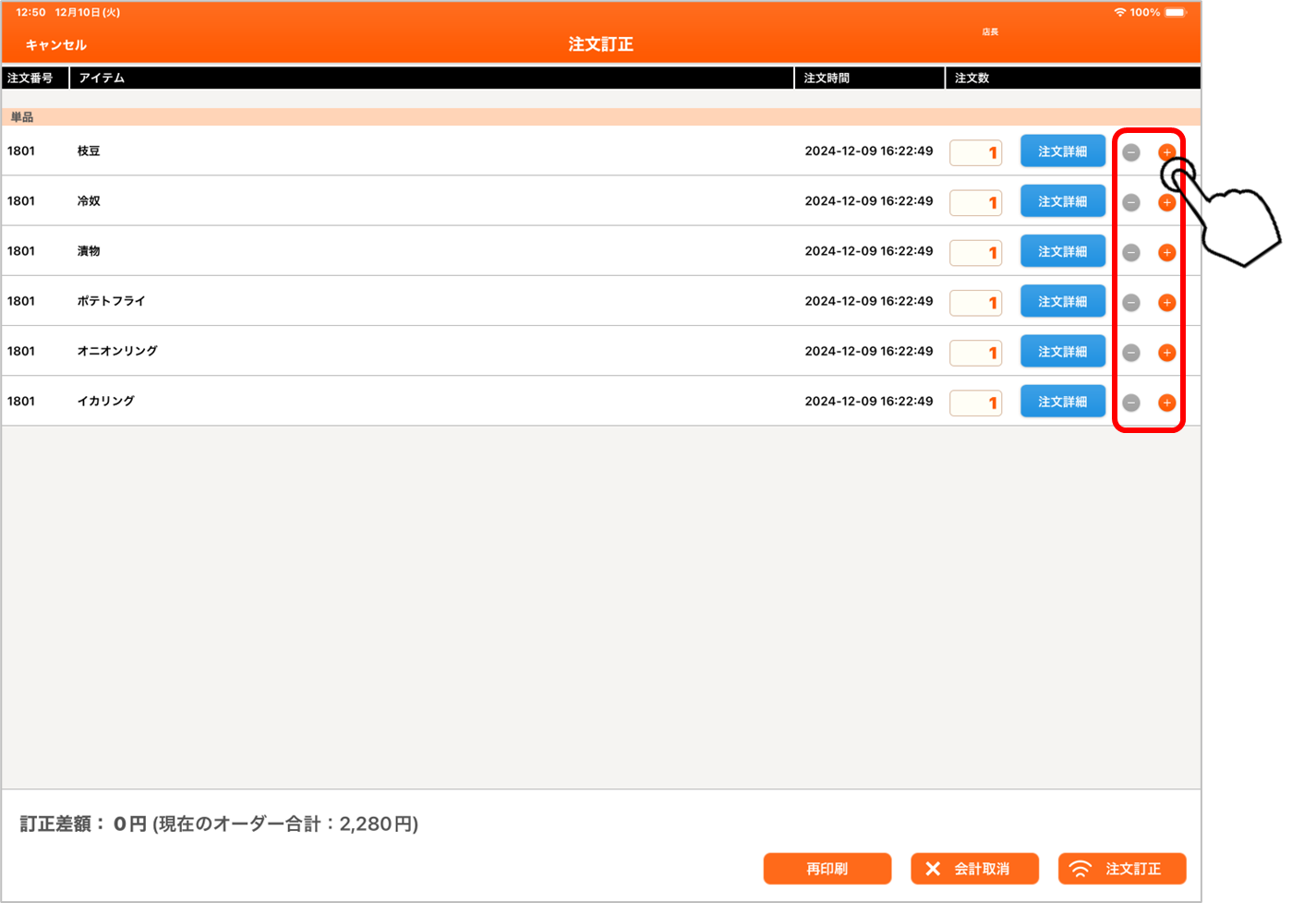
8. 「注文訂正」をタップします。
9. 「OK」をタップします。

10. 訂正した金額で会計し直します。
※差額が発生しますが、もらいすぎていた場合はお客様に返金してください。
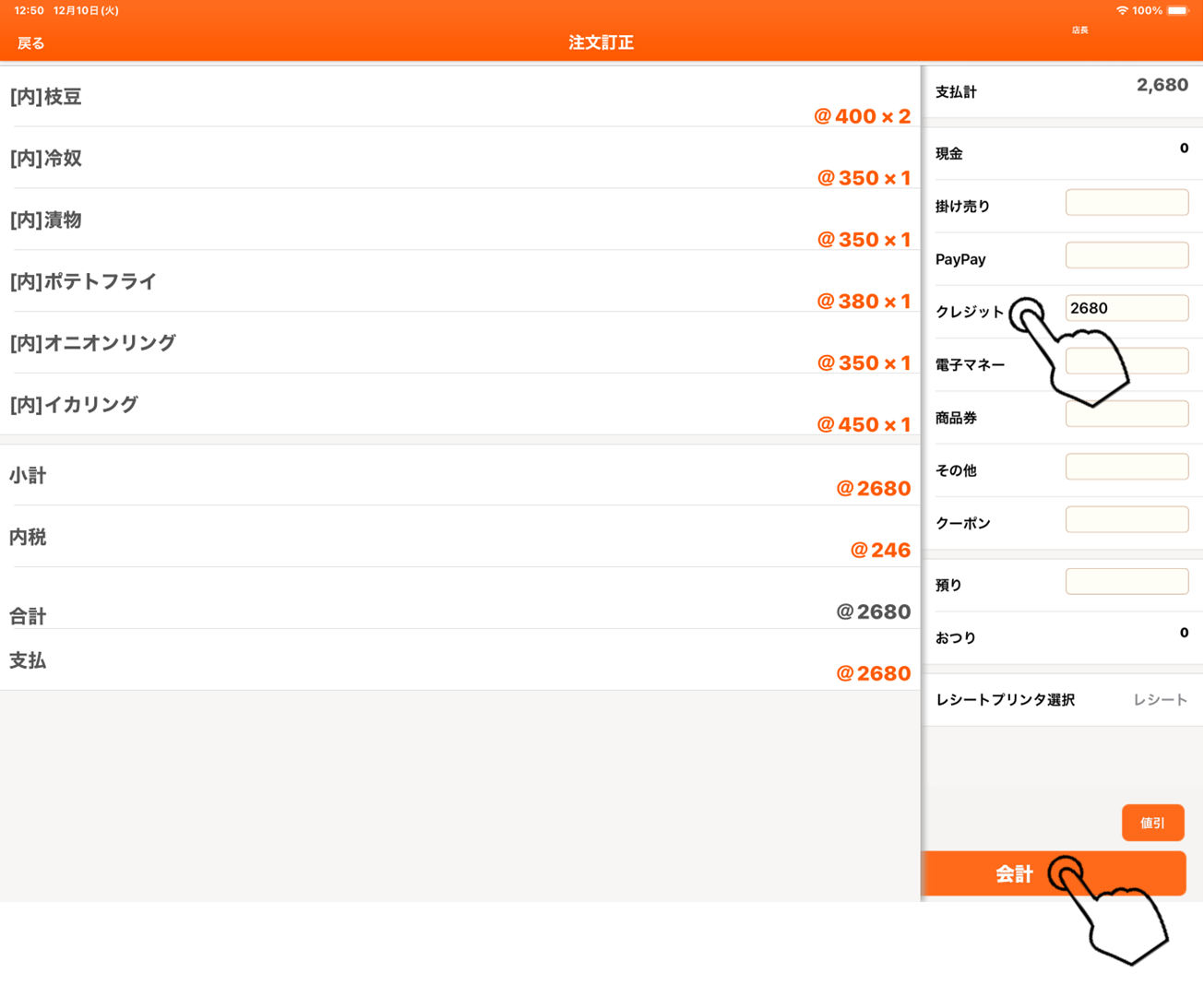
金額の修正が終わりましたら、変更した日付で「締め」を行います。
11.「メニュー」➡「日次」を選択します。
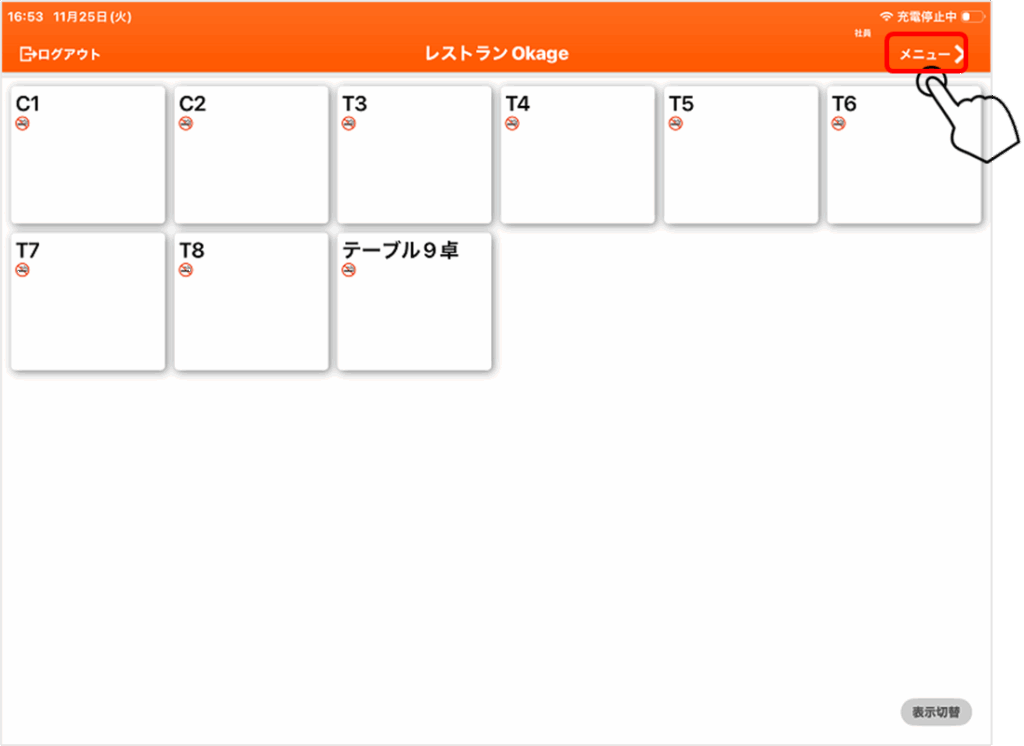
12.「日次」を選択します。
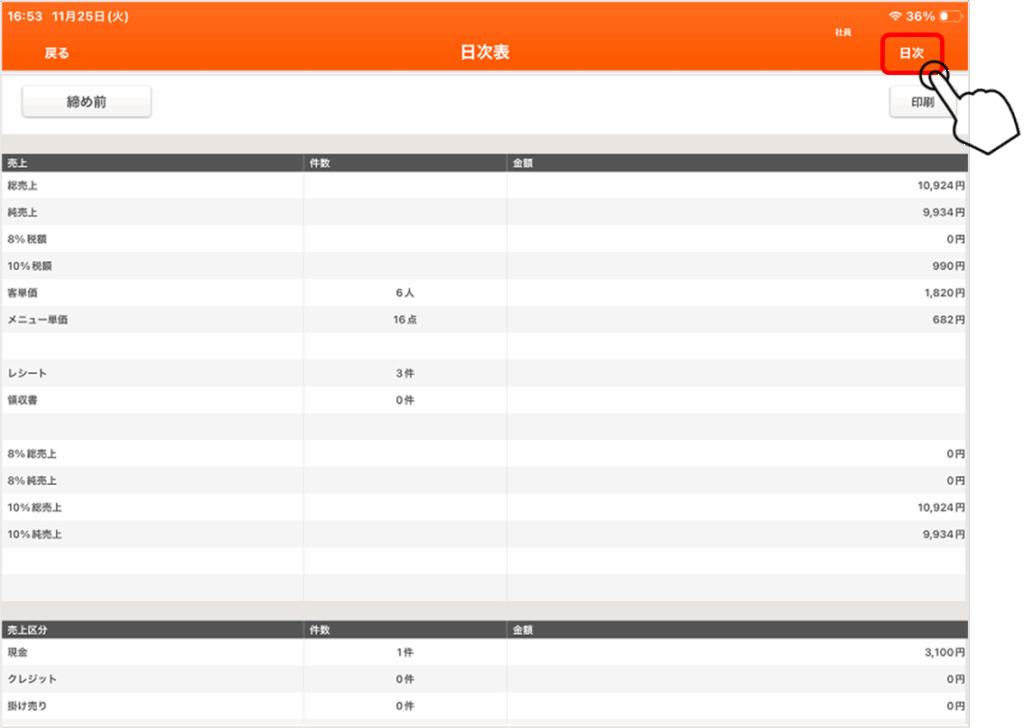
13.「締め」をタップします。
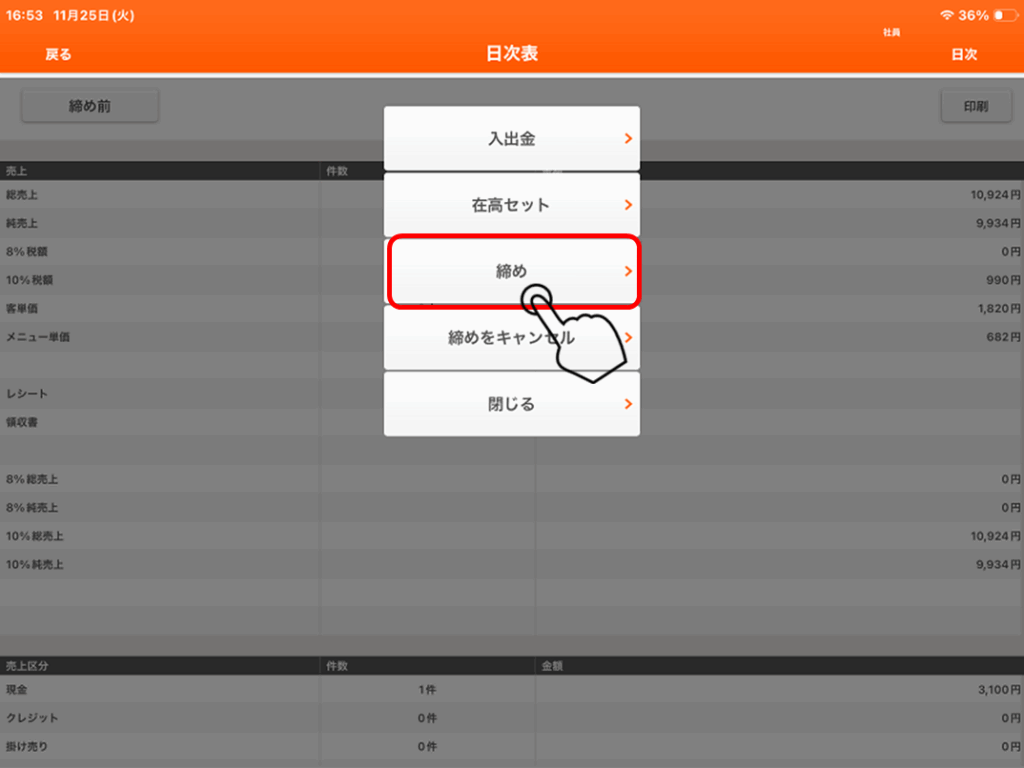
14.当日日付を修正する日付に変更をします。

15.日付をタップして修正日の日付を選択します。(ここでは11月1日)
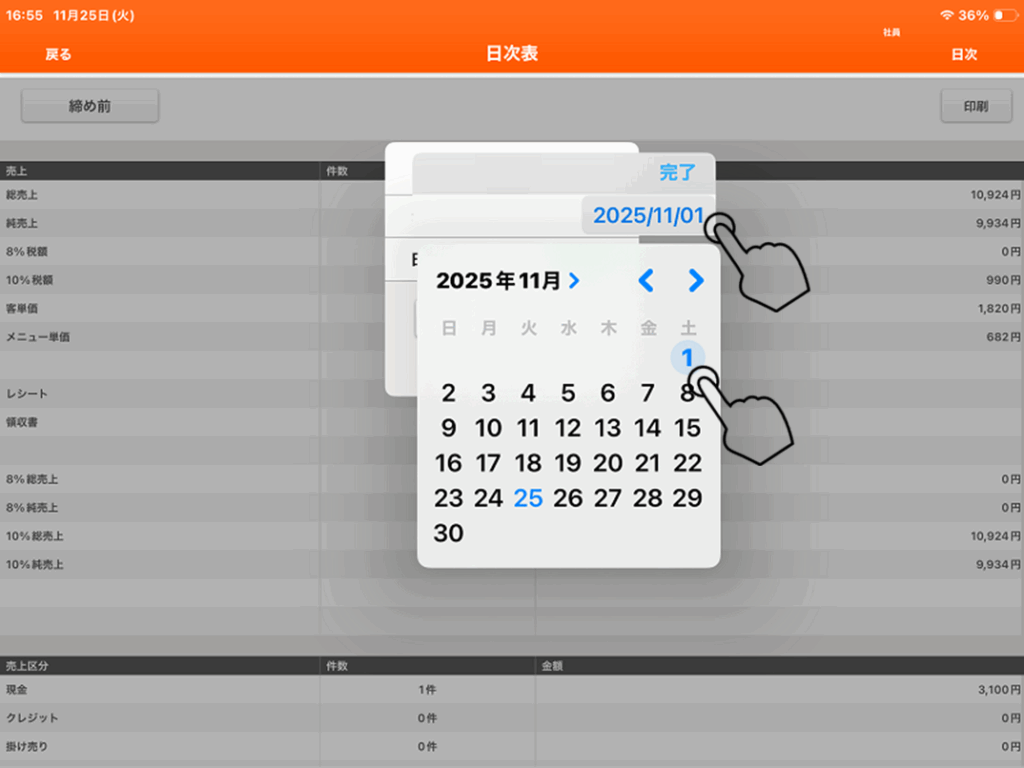
16.「完了」をタップします。
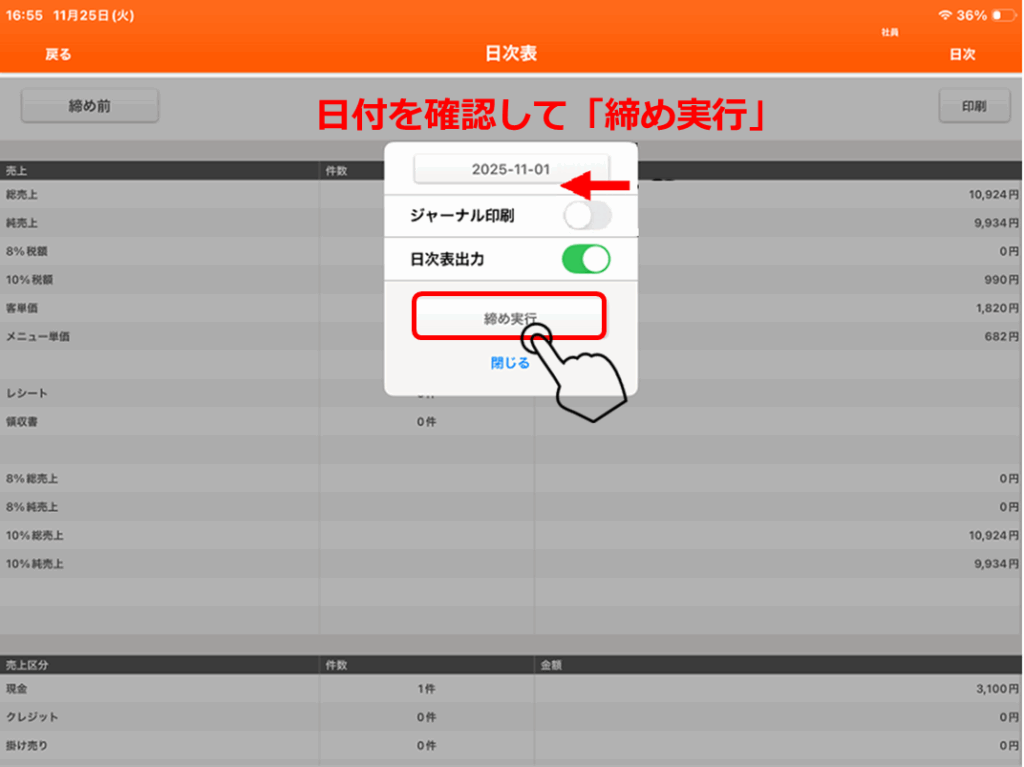
17.修正する日付になったことを確認し、「ジャーナル印刷」をOFFにして「締め実行」を押してください。
レシートプリンターから修正日の「日次表」が印刷され、11月1日の売上が訂正されました。レジ管理画面の「分析」➡「日別分析」で売上金額が訂正されたことをご確認ください。

